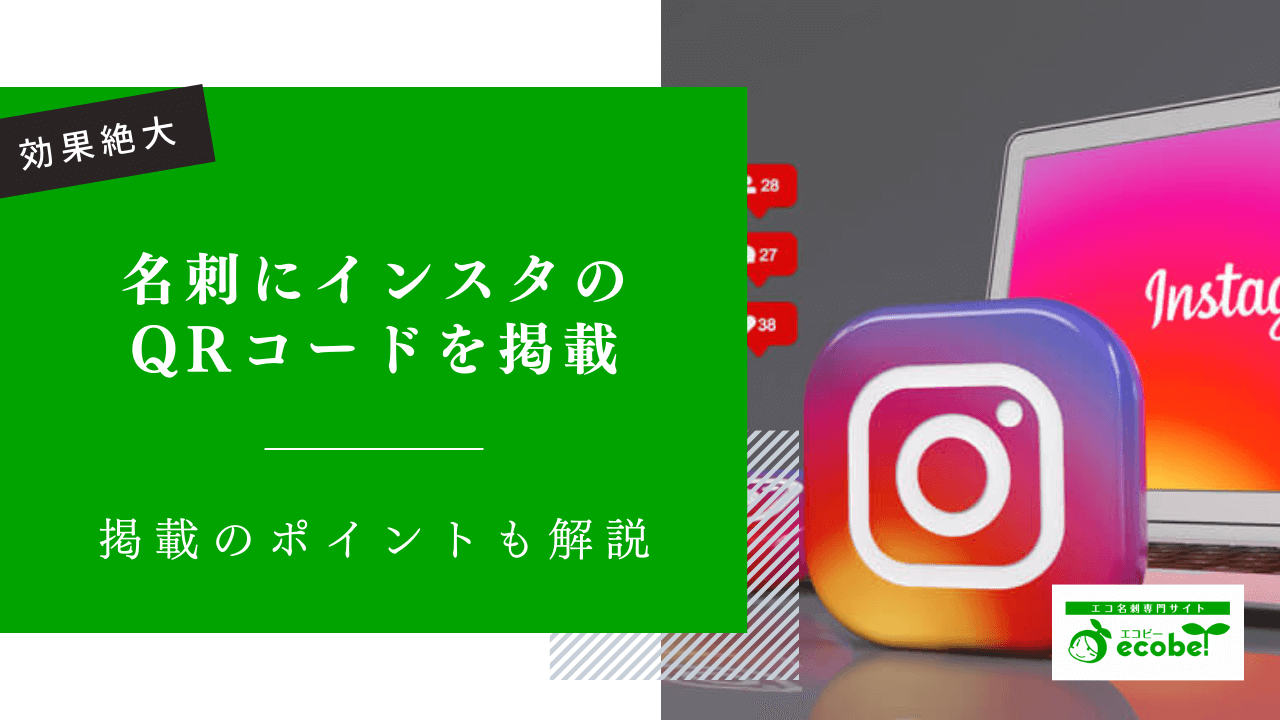女性
女性名刺にインスタのQRコードを載せるとどんな効果があるの?



名刺にインスタのQRコードを載せる方法はどうするの?
近年、名刺にインスタのQRコードを載せる方が増えているため、自分の名刺にも載せようかと考えている方は多いのではないでしょうか。
しかし、「インスタのQRコードを載せて効果があるの?」「載せ方は?」など、疑問点もあるかと思います。
そこで本記事では、名刺にインスタのQRコードを載せることで得られる効果や、載せる方法とポイントについて詳しくご紹介します。
- 名刺にインスタのQRコードを載せることで得られる3つの効果
- 名刺にインスタのQRコードを載せる2つの方法
- 名刺にインスタのQRコードを載せる際の6つのポイント



名刺にインスタのQRコードを載せようと考えている方や、名刺でビジネスチャンスを広げたい方は、ぜひ最後まで読んでみてください。
名刺にインスタのQRコードを載せることで得られる3つの効果


名刺にインスタのQRコードを載せることで得られる効果は大きく3つあります。
名刺だけでは伝えきれない情報を届けられる
名刺に多くの情報を載せて相手に覚えてもらいたいと思っても、限られたスペースには少しの情報しか載せられないのが実際のところです。
しかし、インスタのQRコードを載せておけば投稿を自由に確認してもらえるため、名刺だけでは伝えきれない情報を相手に届けられます。
投稿を充実させておく必要はありますが、名刺からインスタを確認してもらうことで、相手にも覚えてもらいやすくなるでしょう。
企業・ブランドのPRができる
インスタには商品・サービスに関する内容はもちろん、日々の業務風景や社員紹介などさまざまな情報を投稿できます。
投稿内容を工夫しておけば、名刺交換の相手に対して企業・ブランドの効果的なPRが可能です。
名刺だけで企業・ブランドのPRをするのはスペース的にも難しいですが、インスタであれば制限なく投稿でき、周りとの差別化にもなります。
ビジネスチャンスの拡大につながる
名刺交換をきっかけにインスタの投稿を確認してもらえれば、ビジネスチャンス拡大にもつながります。
インスタは集客して売上を伸ばすなど、マーケティングにおいても重要な役割を担っているため、ビジネスにも良い影響を与えてくれるでしょう。
名刺にインスタのQRコードを載せる2つの方法
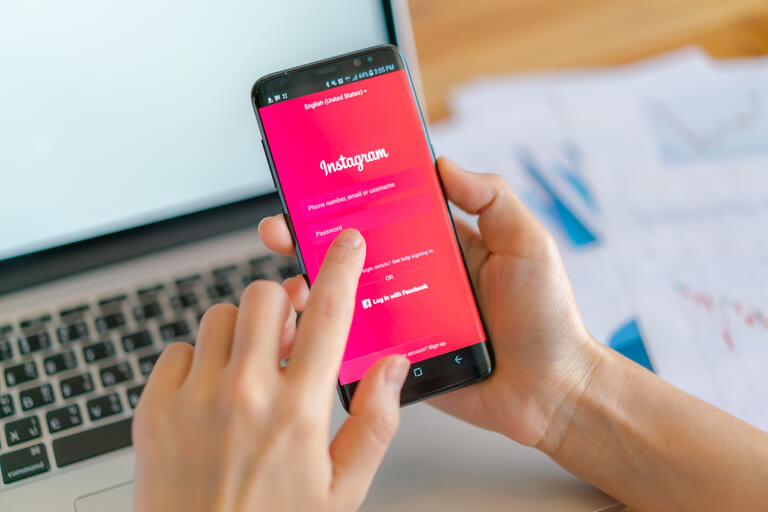
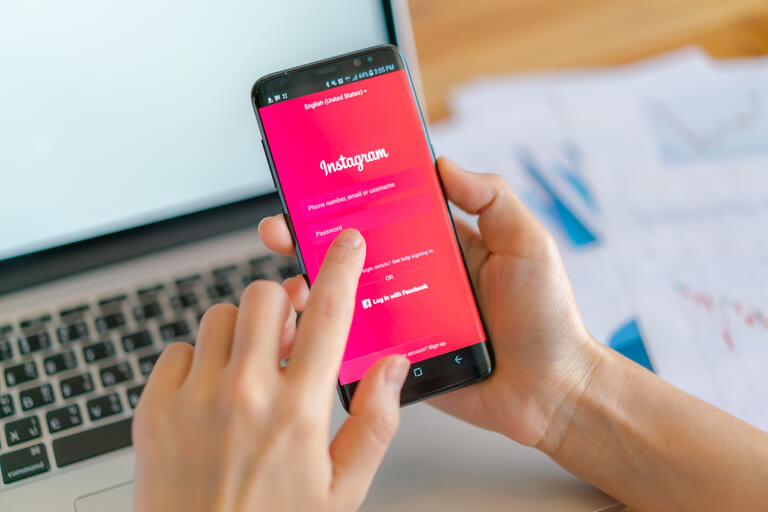
実際に、名刺にインスタのQRコードを載せる方法を2つご紹介します。
インスタからQRコードを発行して載せる
インスタのプロフィール画面からQRコードを発行し、名刺に載せる方法を1~4の順で解説します。
1.プロフィール画面を表示
まずは、プロフィール画面を表示します。
ホーム画面の右下の赤枠で囲んだ部分をタップしてください。
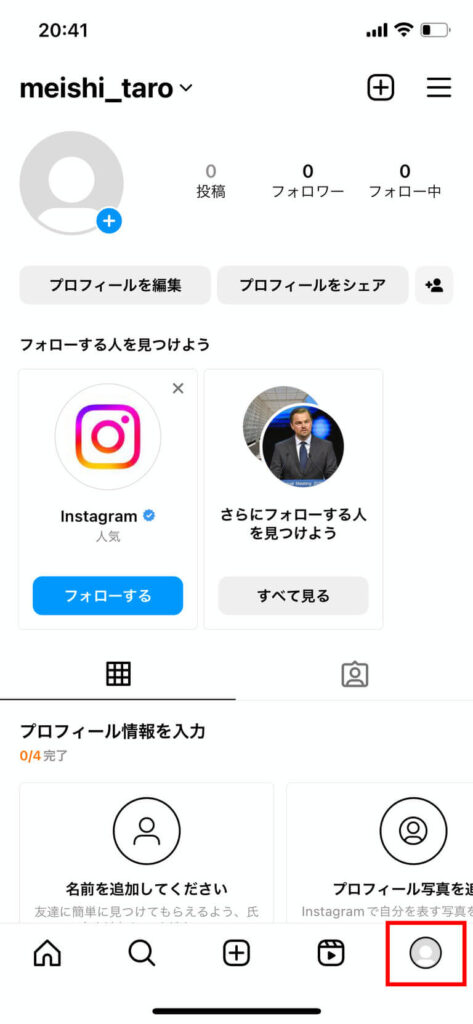
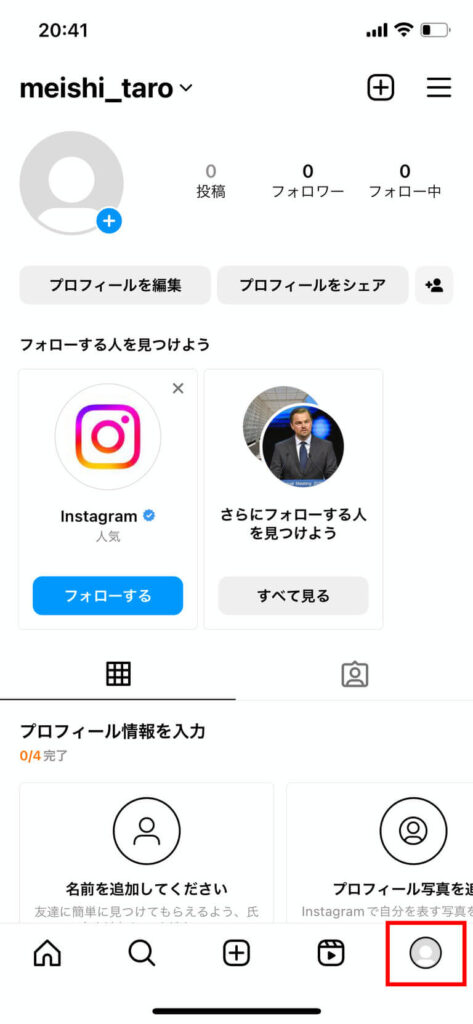
2.QRコードを表示
次に、プロフィール画面の右上にある赤枠で囲んだ部分をタップしてください。
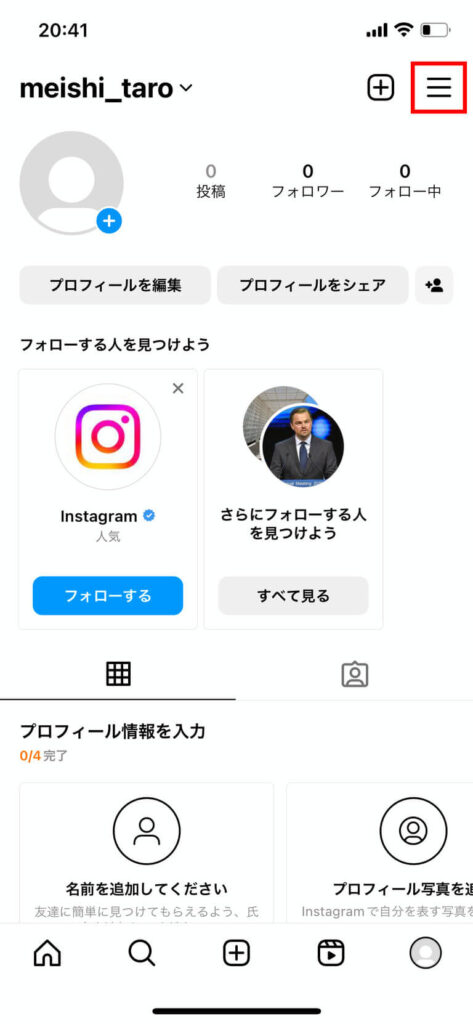
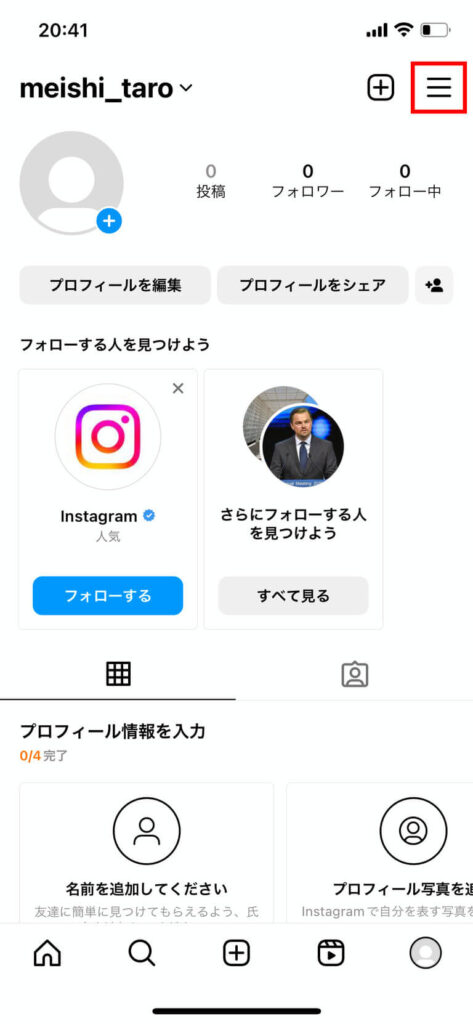
タップすると、以下の画面が表示されるため、赤枠で囲んだ「QRコード」をタップしましょう。
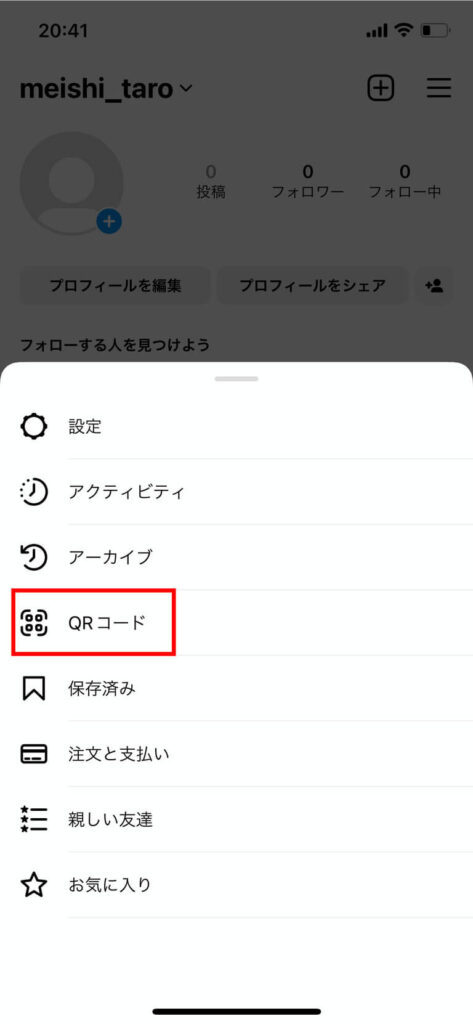
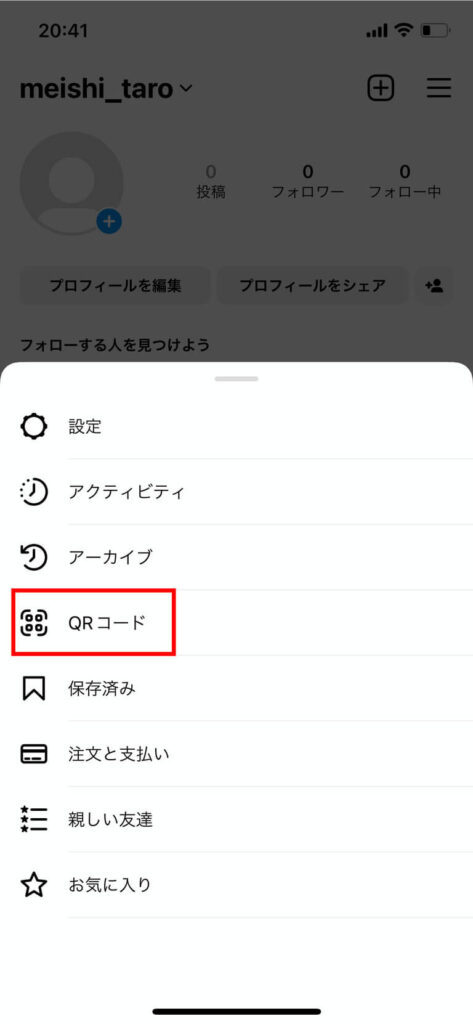
3.QRコードの背景変更
QRコードが表示されたら、赤枠で囲んだ部分をタップして背景を変更します。
背景部分は名刺に載せないので、どのデザインを選んでも問題ありません。
ただ、デザインごとにQRコードの色合いが変わるため、なるべく濃い色になるように設定しましょう。
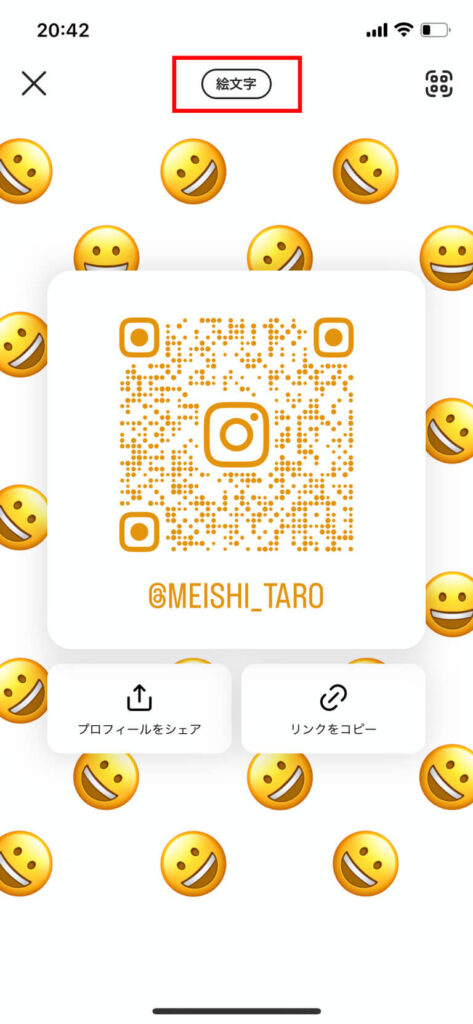
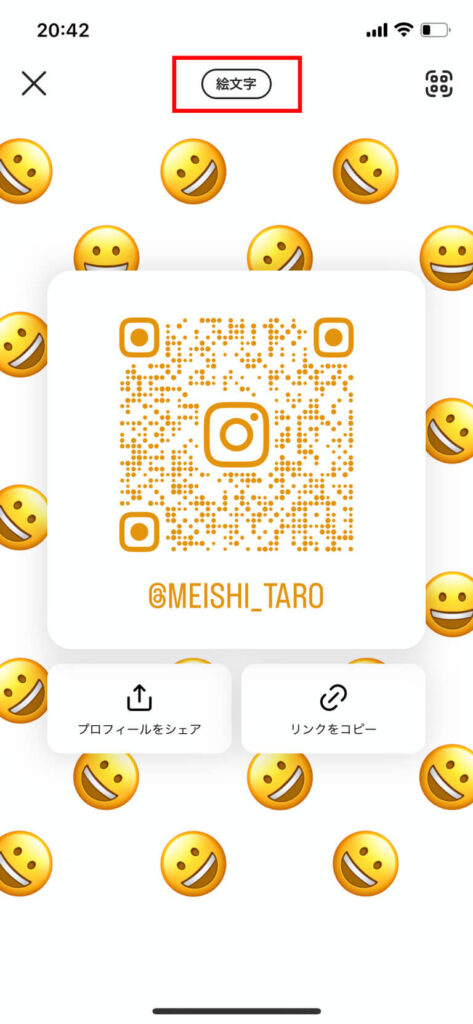
4.QRコードをダウンロードして名刺に載せる
QRコードの背景を決定したら、画像をダウンロードします。
赤枠で囲んだ「プロフィールをシェア」から画像を保存しましょう。
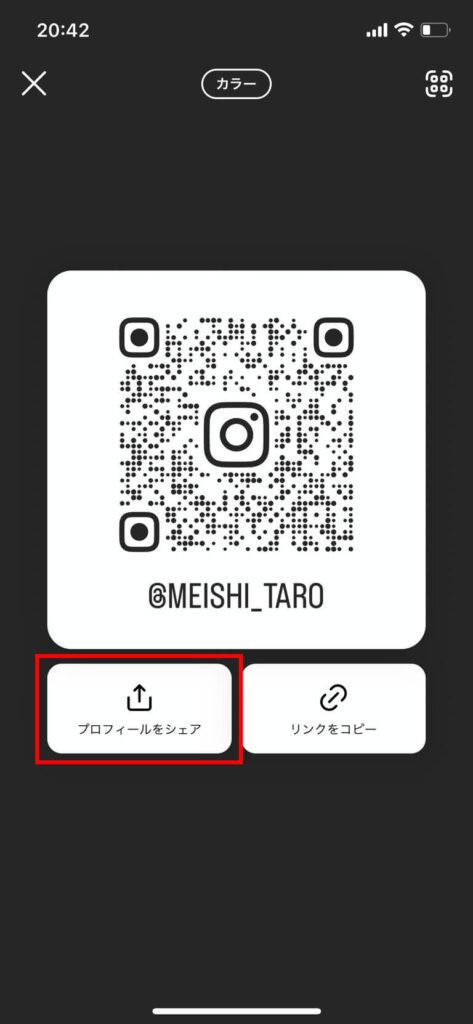
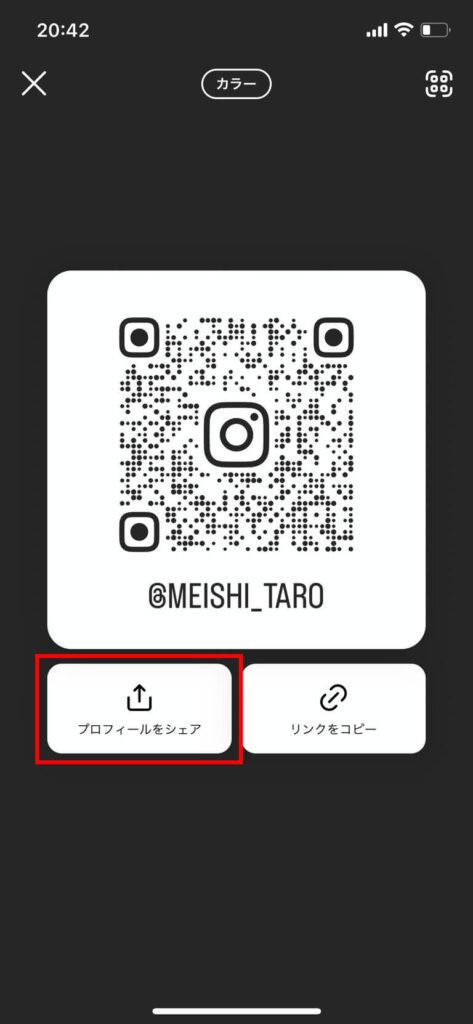
画面をスクリーンショットしてもQRコードの画像を保存できます。
保存した画像は、写真の編集などからトリミングを行い、QRコード部分のみを残すようにしてください。
名刺を自作する場合はQRコード画像をレイアウトします。
外注する場合はQRコードの画像データを渡しておけば、適切なサイズ・レイアウトで名刺に載せてもらえるでしょう。
インスタURLからQRコードを作成して載せる
インスタで発行したQRコードではなく、一般的な黒いQRコードを使用したい場合は方法が少し異なります。
1.リンクをコピーする
先程ご紹介したプロフィール画面の表示、QRコードの表示までできたら、赤枠で囲んだ「リンクをコピー」をタップします。
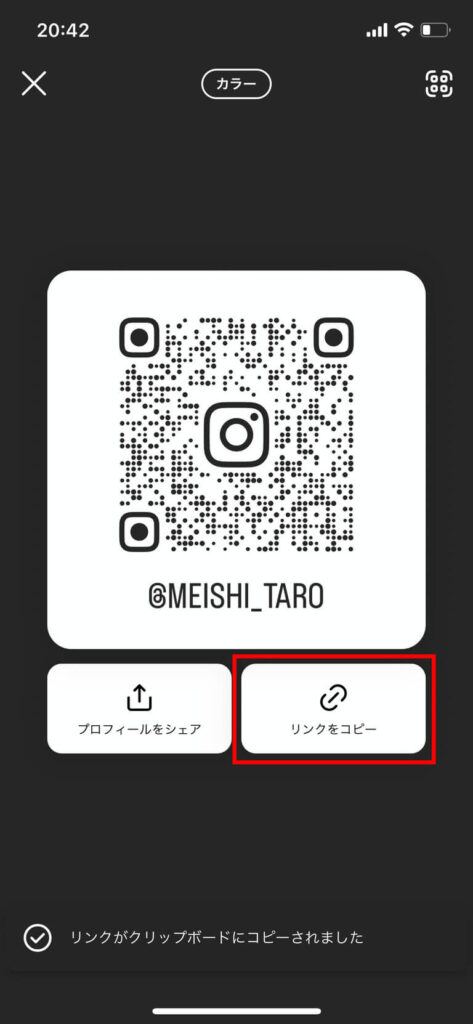
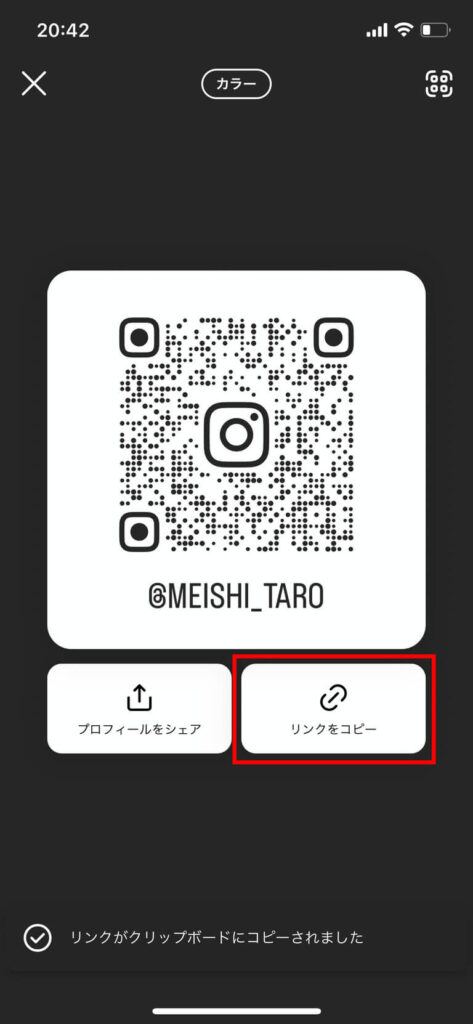
2.QRコード化する
インターネットで「QRコード作成」と検索すれば、QRコードを無料で発行できるサイトが出てきます。
取得したインスタのURLを入力し、QRコードを作成してください。
画像ができたらダウンロードして名刺に載せましょう。
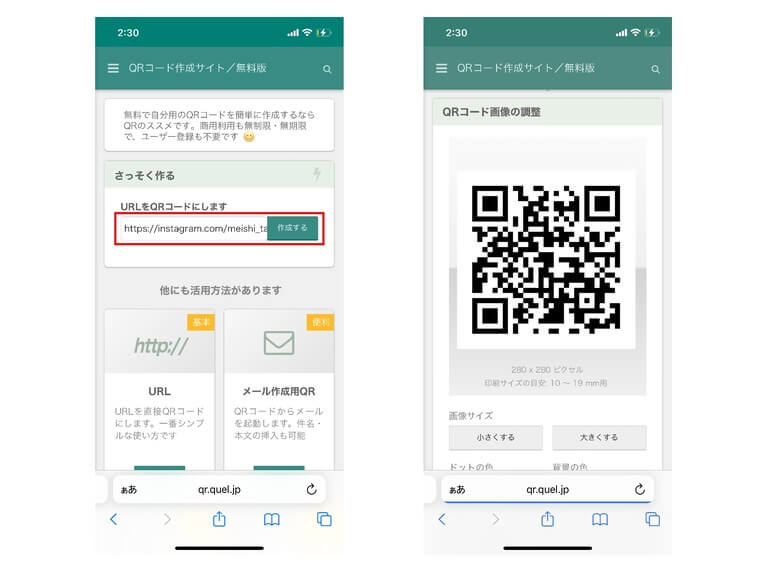
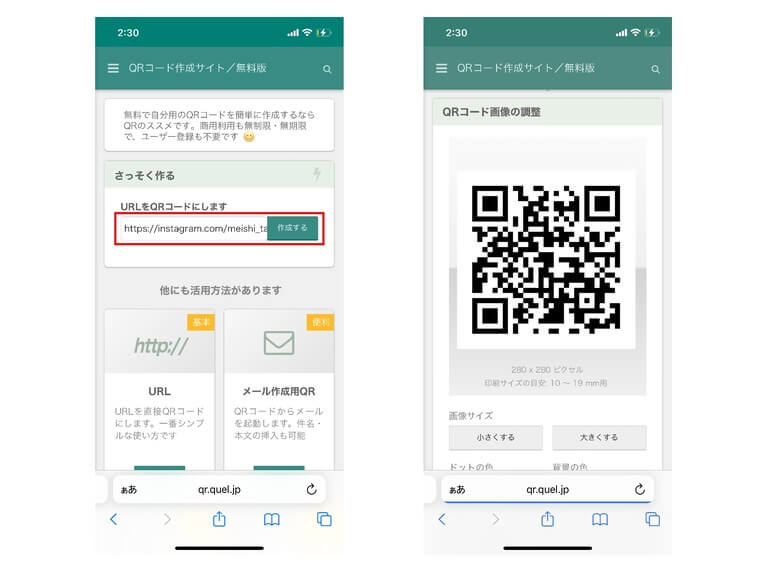
外注する場合は、インスタのURLを伝えておけばQRコードの発行から対応してもらえることもあるので、事前に確認してみてください。
自分でQRコードを発行する方法はデザインを統一しやすくなるため、複数のQRコードを載せる際におすすめの方法です。
名刺にインスタのQRコードを載せる際の6つのポイント
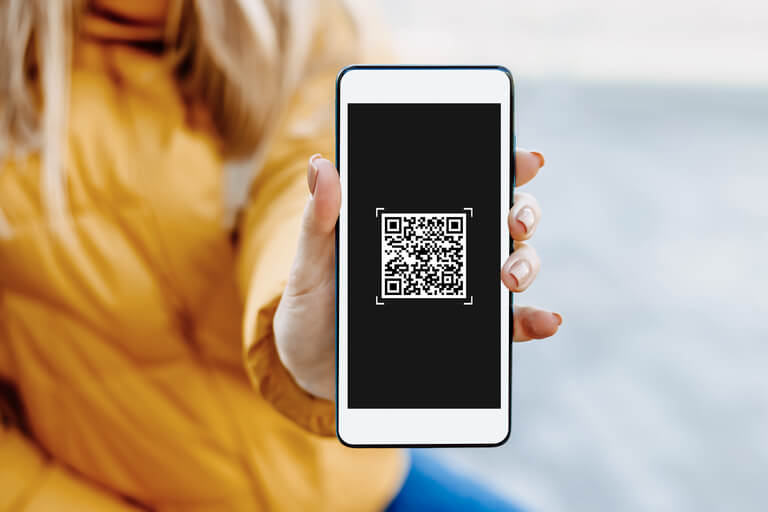
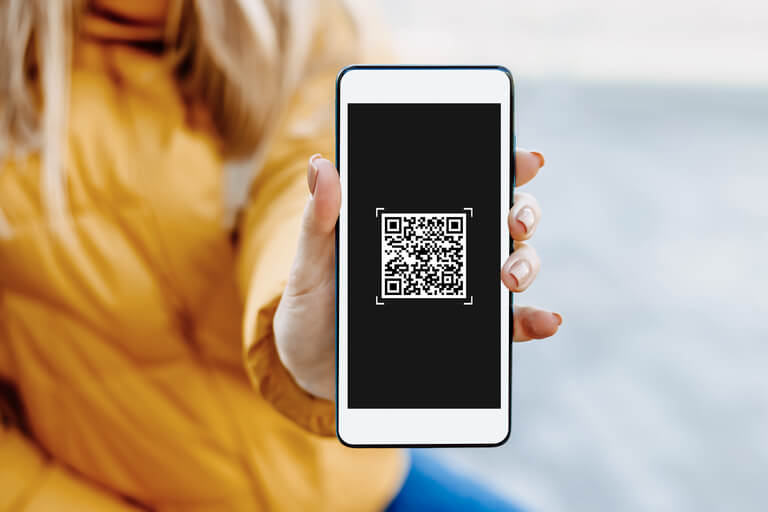
名刺にインスタのQRコードを載せる際は、6つのポイントがあります。
ただ載せるだけでは見てもらえなかったり、上手く読み込めないなどのトラブルが起こることもあるため、意識してみてください。
インスタの投稿を充実させておく
名刺にインスタのQRコードを載せる場合、投稿を充実させておくのが大前提です。
投稿が無い・少ないなどの場合、せっかくQRコードを読み込んでもらっても、PRができずにビジネスにつなげられません。
開設したばかりでこれから投稿を増やしていくのであれば問題ありませんが、名刺に載せるのはきちんと運用されているインスタアカウントにしましょう。
また、プライベート感が強すぎるアカウントも、ビジネス名刺に載せるのはおすすめできません。
QRコードを縮小しすぎない
インスタのQRコードを載せる際は、縮小しすぎないように注意が必要です。
他の情報も載せたいからといって縮小しすぎてしまうと、解像度が下がってしまい読み込みができなくなります。
スムーズに読み込んでもらうためにも、最低でも「15×15mm」はサイズを確保するのがポイントです。
自作する場合は、実際に仮印刷して読み込めるか試しながらサイズを調整するのも良いでしょう。
余白を十分に設ける
QRコードのサイズと合わせて、周りの余白も十分に設ける必要があります。
周りに他の情報があると、QRコードを上手く認識せず読み込めない可能性もあるからです。
QRコードの上下左右は、それぞれ「2mm以上」の余白を設けるようにしてください。
余白を十分に取った方が、よりインスタのアカウントも強調されます。
QRコードのデザインを統一する
インスタ以外にFacebookやTwitter、LINEといった他SNSのQRコードを載せる場合、デザインを統一するのがポイントです。
それぞれのアプリから発行できるQRコードをそのまま載せても問題ありませんが、統一感がなく、少し雑多な印象を与えてしまいます。
そのため、それぞれのURLから発行したQRコードを載せるのがおすすめです。
統一感があった方が、名刺全体もすっきりまとまった印象になります。
ただし、何のQRコードか分かるように、ロゴやアイコンなどは合わせて表記しておきましょう。
ロゴなどは正しく表記する
インスタのQRコードと合わせてロゴなどを表記する場合は、公式で定めている正しい表記・画像を用いなければいけません。
文字で表記する場合は「Instagram」、ロゴやアイコン画像を使用する場合は公式からダウンロードしたデータを用いてください。
インスタのアイコン画像などは、インターネット上にさまざまなデータが存在しています。
しかし、著作権や商標権を侵害する可能性もあるため、必ず公式が提供しているデータを活用しましょう。
艶のある用紙はNG
名刺にインスタのQRコードを載せる場合、艶のある用紙は向きません。
理由は、光が反射してQRコードを上手く読み込めないことがあるからです。
名刺用紙にはさまざまな種類があるので迷うかもしれませんが、「艶消し」や「マットコート」などの表記がある用紙を選ぶと良いです。
名刺用紙に関しては、以下のページでもご紹介していますので、参考にしてみてください。


まとめ


本記事では、名刺にインスタのQRコードを載せることで得られる効果や、載せる方法とポイントについて詳しくご紹介しました。
インスタは多くの情報をPRでき、ビジネスチャンスの拡大にもつながるため、名刺からいつでも確認してもらえるようにするのが大切です。
QRコードを載せておけばさっと読み取れるため、載せる方法・ポイントを参考にしながら、名刺のレイアウトに組み込んでみてください。